Nokia – один из самых популярных мировых брендов. Телефонные аппараты этой марки давно зарекомендовали себя как надежная и качественная техника. Но к сожалению, любое устройство рано или поздно устаревает. Чтобы любимый смартфон работал долго и исполнял все свои функции, требуется время от времени менять прошивку. Говоря проще – обновлять программное обеспечение гаджета.
Новейшие модели можно обновить с самого девайса. Для этого следует зайти в меню – параметры – управление телефоном – обновление устройства.
Если такой функции нет, то придется прошивать вручную.
Как прошить телефон Nokia с помощью Software Updater
Перепрошить аппарат этой финской корпорации довольно просто, компания заранее позаботилась об этом, разработав специальную утилиту «Nokia Software Updater».
Чтобы не «убить» смартфон в процессе обновления, нужно соблюдать несколько правил:
- Во время установки нельзя разговаривать или получать смс. Поэтому очень важно найти сим-карту на которую сто процентов никто не позвонит.
- Нельзя отключать шнур USB и телефон. Не стоит также забывать о том, что могут отключить свет, поэтому лучше всего использовать компьютер с бесперебойным питанием или ноутбук. В общем, нельзя останавливать процесс обновления.
- Также рекомендуется убрать пин-код. Смартфон будет его требовать, и во время ввода можно случайно отсоединить кабель.
Утилита Software Updater – официальная, поэтому неполадки после обновления могут убрать в сервисном центре. Если, конечно, они обратимые.
Nokia 3310. Смог разлочить через программу WorldUnlock Codes Calculator v4.3 Спасибо подписчику
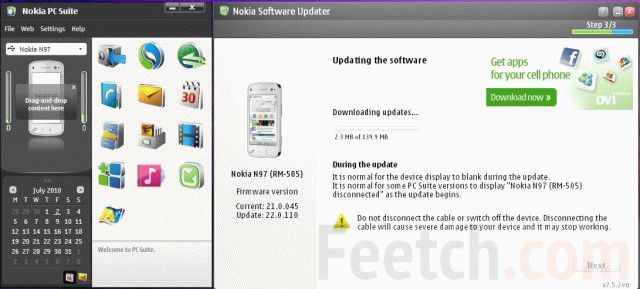
Для прошивки понадобится:
- Телефон
- USB-кабель
- ПК с операционной системой не ниже Windows XP
- Программа PC Suite для подключения устройства к ноутбуку в необходимом режиме
- Батарея, заряженная на 100%
- Сим-карта
- Интернет
Когда все готово, можно приступать к самому процессу. Подключаем устройство к компьютеру и запускаем его через программу PC Suite. Нажимаем на первую иконку (это изображение сейфа), и следуя ее инструкциям, делаем резервную копию данных смартфона. Это делается потому что после прошивки сохраненные данные пропадут.
После этого запускаем Software Updater и опять же следуем инструкциям. Утилита качает новую версию прошивки и сама устанавливает ее на телефон и выполнит его перезагрузку. В этот момент не нужно трогать кабель или мобильник. Его отключение связано не с неисправностью, а с работой программы.
Когда обновления установлены, наконец, можно восстановить резервную копию данных и пользоваться гаджетом дальше.
Если Software Updater не видит телефон, то проверить следующее:
- Телефон должен быть включен
- USB-кабель подключен как к компьютеру, так и к телефонному аппарату. Исправен ли он.
- На компьютере должны быть установлены драйвера. Посмотреть можно в диспетчере устройств. Если в нем есть устройства под знаком вопроса, то установить под них драйвера.
Проверить правильное подключение используется. Во многих моделях нужно выбирать тип при подключении USB-кабеля.
Прошивка телефона Nokia через феникс
Прошивать гаджет можно не только с целью обновления программного обеспечения, но и ради расширения функционала. У линейки Lumia немного ограниченный функционал, и с помощью прошивки его можно расширить. Например, скачивать фалы браузером, устанавливать сторонние приложения, а не только из маркетплейса, передавать файлы по Bluetooth, делать скриншоты с экрана, получить доступ к файловой системе и многое другое.
Nokia Suite – продолжение программы Nokia Software Updater
Для более новых моделей телефонов используется программа Nokia Suite. Смысл остаётся такой же. поменялось по сути только название. Вот скриншот программы:
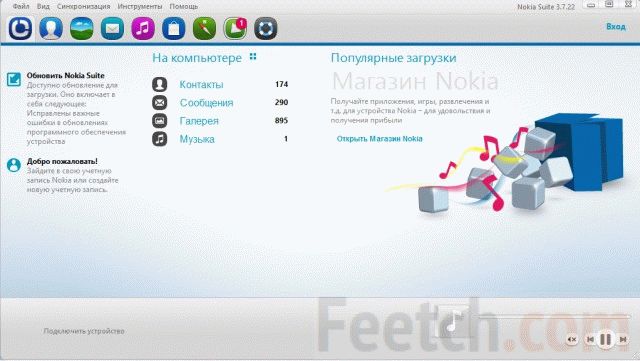
Как прошить телефон Nokia Lumia с помощью Lumia Downloader
Важно. Единственный минус этого способа, придется сбрасывать настройки, и могут пропасть файлы, которые хранятся во внутренней памяти. Поэтому еще до установки необходимо сделать копию нужных документов.
Для установки понадобятся:
- Смартфон
- USB-кабель
- Компьютер с операционной системой не ниже Windows XP
- Батарея, заряженная на 100%
- Lumia Downloader
- Интернет
В девайсе обязательно должен быть установлен разблокированный Qualcomm. Только он, другие не подойдут. Скачиваем приложение Lumia Downloader на ПК, устанавливаем и правой кнопкой мыши запускаем от имени администратора.
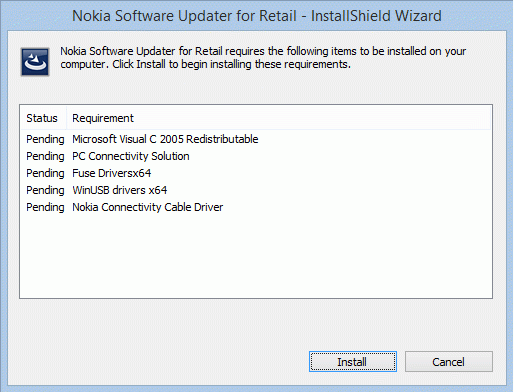
После этого нужно перевести телефонный аппарат в режим загрузки. Делается это так: выключаем аппарат и отключаем его от системного блока. После этого, зажав клавишу громкости, включаем его обратно. Во время включения должна быть вибрация. Если она есть, то подключаем к телефону шнур USB.
В случае если появится окошко с вопросом «Прежде чем пользоваться диском, нужно его отформатировать. Отформатировать?» ни в коем случае не соглашаться, а жать отмена. Если форматировать диск, то гаджет «умрет» и воскресить его смогут только в сервисе.
В приложении Lumia Downloader нажимаем Download ROM и выбираем файл с заранее скачанной прошивкой для своей модели. Его можно скачать на сайтах, специализирующихся на Nokia. После выбора нужного файла программа спросит, продолжить загрузку или нет, соглашаемся. И через три минуты программное обеспечение установлено.
Но это еще не все. Необходимо вывести сотовый из режима загрузки. Вытаскиваем из него шнур USB, достаем батарею и вставляем ее обратно. Для моделей с несъемной батареей жмем кнопку питания около десяти секунд. После включения делаем сброс настроек.
И все. Смартфон прошит, появилось множество новых функций, которые порадуют владельца.
Не стоит забывать, что самостоятельные перепрошивки проводятся только на свой страх и риск, и если вдруг что-то пойдет не так, вина будет лежать только на вас.
Источник: feetch.com
www.MobiMS.ru
Мобильные новости — обзоры новинок — игры и приложения для смартфонов и планшетов
USB-прошивка «мертвых» телефонов Nokia через программу Phoenix
USB-прошивка «мертвых» телефонов Nokia через программу Phoenix

USB-прошивка «мертвых» телефонов Nokia через программу Phoenix
Если вы убили свой телефон Nokia, то эта статья вам поможет востановить вашь телефон. Ознакомившись со статьей, Вы сможете прошить невключающийся телефон Nokia через программу Phoenix в так называемом режиме «DEAD MOD». Данная работа написана простым доступным языком, потому ею может воспользоваться любой владелец телефона Nokia.
Что нам необходимо? 1. Прошивка для Вашего телефона. Рекомендую последнюю версию.
2. Телефон, кабель USB, полностью заряженный аккумулятор.
3. Установленная программа Phoenix.
4. Компьютер с ОС Windows XP, Vista. Рекомендуется XP.
5. На компьютере должны быть удалены все программы, связанные с Nokia (Nokia Ovi suite, Nokia PC suite, Nokia Software Update, различные их утилиты и т.п.). Иначе могут возникнуть не нужные нам проблемы.
Итак, приступим. Основная часть Отключаем телефон, снимаем батарейку, ставим на место. Устанавливаем драйвер NFCD (Nokia Flashing cable driver) последней версии. Его берём из соответствующей темы на форуме, если, конечно, он не был установлен ранее.
Примечание: об установленных драйверах мы можем узнать, посмотрев в установку/удаление: Пуск -> Панель управления -> Установка/Удаление программ. Вставляем кабель, коротко нажимаем кнопку включения (три-четыре секунды) на телефоне, WINDOWS найдет два новых устройства от Nokia (они будут исчезать через 3 секунды). Данную процедуру повторить пять шесть раз с интервалом в 20 секунд.
Перезагружаем компьютер. Устанавливаем ранее скачанную с нашего сайта последнюю версию прошивки Nokia. Запускаем программу Phoenix, кликнув по ярлыку на рабочем столе под названием «Phoenix». Ждем, когда она запуститься. В появившемся окне открываем вкладу «File», затем «Open Product».
В появившемся окне выбираем «RM» нашего телефона. RM можно узнать, сняв крышку аккумулятора. Также, собственно, мы узнаем и продукт код. Я прошивал Nokia 6120, у которого «RM-243», следовательно, я его и выбрал.
После выбора RM, нажимаем «ОК». Теперь переходим во вкладку «Firmware Update».
В появившемся окне справа от «Product Code» нажимаем «. »
Появится выбор продукт-кодов.
Выбираем тот, который вам понравился (так как все они с русским языком). Лично я оставил тот, который у меня и был. Затем нажимаем «ОК». В новом окне ставим галочку напротив Dead phone USB flashing.
И нажимаем «Refurbish». Появится сообщение «— Press phone power button! —«.
После сообщения нажимайте кнопку включения на телефоне, пока не начнётся сама прошивка. Я подержал кнопку включения 3 секунды, и прошивка началась автоматически.
Всё, наш аппарат прошит. Теперь он сам включится и мы сможем его отключить от ПК. В «Фениксе» перед отключением закрываем все окна.
Озвученная видеоинструкция по прошивке телефона Nokia через phoenix в мёртвом режиме (dead mode).
Примечание. Обычно с первого раза прошить не удается, могут появляться различные ошибки в логе. Это нормальное явление. Главное, не опускать руки и повторять вышеописанный процесс до успешной прошивки. Совет.
Если Вы пробовали много раз и все равно не получается, тогда необходимо достать аккумулятор и вставить его обратно. Затем снова повторить процесс прошивки. Совет. Читайте внимательней, что-бы небыло потом лишних вопросов! Всё что вы делаете, вы делаете на свой страх и риск, автор публикации, так же как администрация данного ресурса не несут никакой ответственности за ваши действия и возможные последствия.
Источник: mobims.ru
Программа чтобы прошить нокиа
Самая последняя версия драйвера для подключения вашего смартфона к ПК. Необходим при прошивке смартов через Phoenix.
Комментариев: 0 Просмотров: 3139 Смарт версия
Phoenix Service Software — 2010.38.005.44210
Дата: 6 января 11 | Рейтинг: ( 0 )
Лучшая сервисная программа для обновления ПО, настройки и тестирования телефонов Nokia.
Возможности программы:
— Прошивка телефона в Normal и Dead — режимах ;
— Прошивка через Prommer Tool;
— Phoenix Browser — просмотр и работа со (скрытыми) папками и файлами в телефоне;
— Закачка прошивок для любого телефона и продукт-кода прямо с серверов Nokia;
— Полноценная работа с Product Profile через *.ppu;
— Format C — форматирование внутренней памяти телефона без перепрошивки;
— Простое сохранение и восстановление настроек Product Profile через *.pp;
— Сохранение, восстановление, редактирование телефонной книги через Phonebook.txt;
— Сохранение, восcтановление Permanent Memory (PM) телефона или отдельных её блоков;
— Смена продукт-кода;
— Множество других настроек телефона доступных на вкладке Testing.
Источник: club60.org